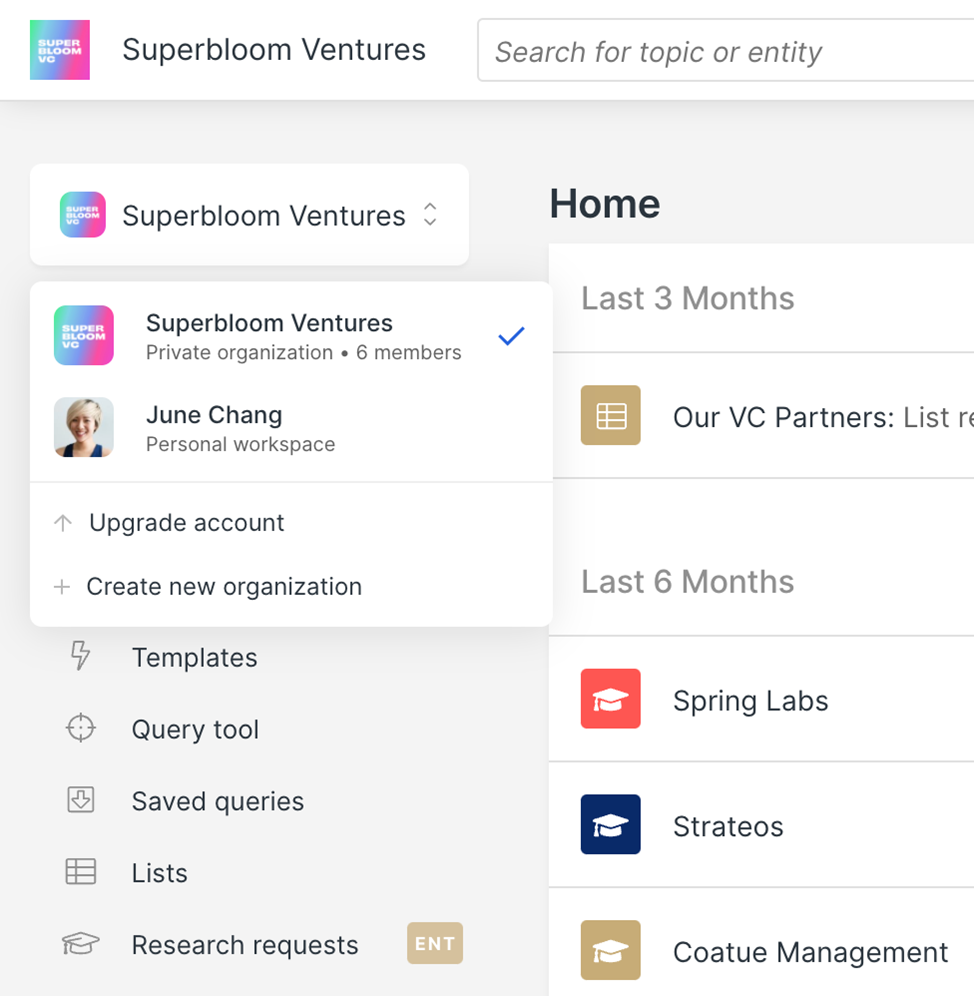
<aside> 📢 Функция управления командой доступна только в рабочих областях Pro и Enterprise. В вашей организации может быть любое количество участников. За каждого участника будет оплачиваться как за одно рабочее место.
</aside>
Для того, чтобы добавлять и удалять членов команды, нужен статус Администратора. Если вы не администратор и хотите добавить кого-либо в организацию или удалить кого-либо из организации, обратитесь к члену вашей команды, который является администратором, или напишите нам на почту [email protected].
Примечание: в настоящее время в организации может быть любое количество администраторов, но рекомендуется давать администраторские права доступа только заслуживающим доверия членам вашей команды.
Если у вас есть права доступа администратора в вашей организации и вы хотите добавить участника, сначала выберите пункт “Организация” ("Organization”) из раскрывающегося меню в левом верхнем углу, чтобы перейти в вашу организацию (также см.: Переключение между рабочими областями).
Выберите в раскрывающемся меню организацию, в которую вы хотите добавить нового участника.
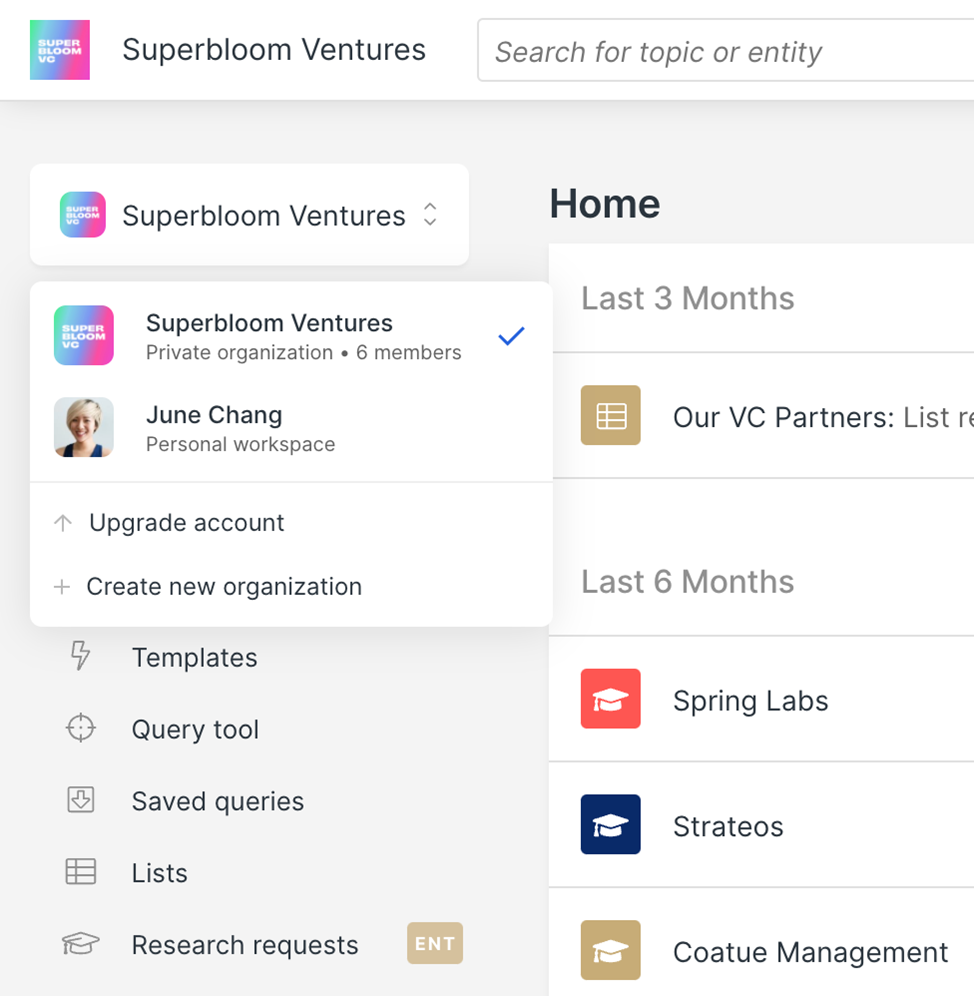
Затем нажмите на кнопку “Управление командой (”Manage Members”) в разделе “Настройки организации” (”Organization Settings”), который находится на Боковая панель, и выберите вкладку “Управление командой” (”Manage Members”). Введите электронные почты новых участников в поле “Добавить участников” (”Add members”) и нажмите кнопку “Пригласить” (”Invite”).
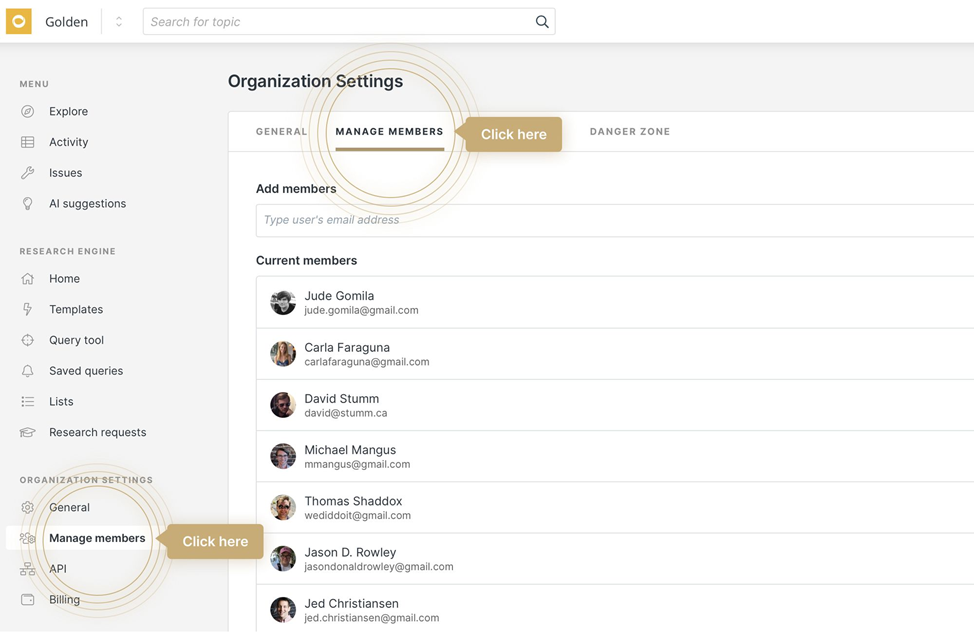
Они будут добавлены в список участников и сразу получат статус Администратор (”Admin”). Вы можете изменить их статус на “Участник” (”Member”) в раскрывающемся меню.
Примечание. Единственное различие между администратором и участником — это возможность добавлять и удалять участников.
Оригинальная статья: Managing Team Members
| Translated by | severian#5368 | Discord message | Medium |
|---|---|---|---|
| ROOTIK#7030 | Discord message | Medium | |
| Rufat#0538 | Discord message | Medium | |
| PsyFunt#3523 | Discord message | Medium |
| Built by | usuch#4071 |
|---|